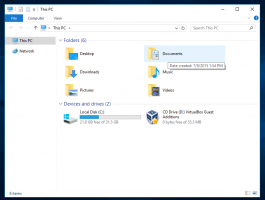विंडोज 10, विंडोज 8.1 और विंडोज 8 में मेन्यू रो की ऊंचाई कैसे बदलें
इससे पहले विंडोज विस्टा या विंडोज 7 जैसे विंडोज संस्करणों में बहुत ही लचीली उपस्थिति सेटिंग्स थीं। विंडोज 10 और विंडोज 8 सहित नवीनतम संस्करणों के विपरीत, उन्होंने आपको बदलने की अनुमति दी डेस्कटॉप आइकन रिक्ति, खिड़की सीमा आकार, स्क्रॉलबार की चौड़ाई और कई अन्य विकल्प जिन्हें आप अब संशोधित नहीं कर सकते हैं। ऐसा ही एक विकल्प उन ऐप्स के लिए मेनू बार की ऊंचाई है जिनमें मेनू बार होता है। यदि आप टच स्क्रीन डिवाइस का उपयोग करते हैं तो मेनू बार की ऊंचाई बढ़ाना बहुत उपयोगी हो सकता है। लम्बे मेनू आपकी उंगली से टैप करना बहुत आसान है। एक रजिस्ट्री ट्वीक है जो ऐसे मामले के लिए समाधान के रूप में काम कर सकता है।
जबकि विंडोज 10 और विंडोज 8 में उन्नत उपस्थिति बदलने के लिए यूजर इंटरफेस को माइक्रोसॉफ्ट द्वारा हटा दिया गया है, आपके पास ऐसी सेटिंग्स को ट्यून करने के कम से कम दो तरीके हैं।
प्रति 10, Windows 8.1 और Windows 8 में मेनू पंक्ति की ऊँचाई बदलें, इन कदमों का अनुसरण करें।
- खोलना पंजीकृत संपादक.
- निम्न रजिस्ट्री पथ पर जाएँ:
HKEY_CURRENT_USER\कंट्रोल पैनल\Desktop\WindowMetrics
युक्ति: देखें एक क्लिक के साथ वांछित रजिस्ट्री कुंजी पर कैसे जाएं.
- आपको नाम का एक स्ट्रिंग (REG_SZ) मान दिखाई देगा मेनू ऊंचाई. जैसा कि नाम से संकेत मिलता है, यह मान मेनू पंक्ति की ऊंचाई के लिए जिम्मेदार है। इसका मान डेटा निम्न सूत्र का उपयोग करता है:
-15*मेनू ऊंचाई पिक्सेल में
उदाहरण के लिए, डिफ़ॉल्ट रूप से यह -285 है, जिसका अर्थ है 19 पिक्सेल (px):
-15*19 = -285
यदि आप इसे बढ़ाना चाहते हैं, तो बस एक नए मान की गणना करें। उदाहरण के लिए, इसे 100 px पर सेट करने के लिए, आपको MenuHeight मान डेटा को निम्नानुसार सेट करना होगा:-15*100 = -1500
- अब, अपने उपयोगकर्ता खाते से साइन आउट करें और वापस लॉग इन करें। नोटपैड चलाएँ और मेनू बार की ऊँचाई देखें।
पहले:
बस, इतना ही। इस परिवर्तन को पूर्ववत करने के लिए, आपको केवल मेनूहाइट पैरामीटर को -285 पर सेट करना होगा और आपका काम हो गया।
वैकल्पिक रूप से, आप मेनू पंक्ति की ऊंचाई बदलने के लिए Winaero Tweaker का उपयोग कर सकते हैं। विंडोज 8 और विंडोज 8.1 में इसे तुरंत लागू किया जाएगा। विंडोज 10 में, अभी भी आपको इसकी आवश्यकता है साइन आउट करें और वापस लॉग इन करें.
ध्यान दें कि कुछ डेस्कटॉप ऐप्स जिनमें मेनू बार होता है, वे इस सेटिंग का बिल्कुल भी सम्मान नहीं करते हैं।